今天和大家分享一下win10系统家庭组提示“没有权限”访问对方文件夹问题的解决方法,在使用win10系统的过程中经常不知道如何去解决win10系统家庭组提示“没有权限”访问对方文件夹的问题,有什么好的办法去解决win10系统家庭组提示“没有权限”访问对方文件夹呢?小编教你只需要 第一步:选中要共享的文件夹,右键-属性-共享卡,选择“共享(s)”,在选择要与其共享的用户或者单击箭头查找用户的框中点击向下箭头选择“家庭组”,点击“共享(H)”,点击“完成”。回到-共享卡,点击“高级共享(d)”,勾选“共享此文件夹(s)”,点击 确定 ,关闭属性卡。 第二步:选中要共享的文件夹,右键-共享,此时侧边框会弹出几个选项,选择“家庭组(读取)”或“家庭组(读取/写入)”均可,视个人需求。就可以了;下面就是我给大家分享关于win10系统家庭组提示“没有权限”访问对方文件夹的详细步骤::
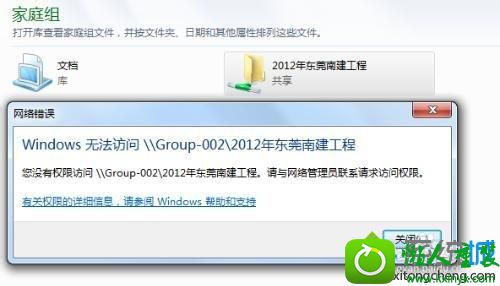
两台以上win10系统电脑通过路由器组建家庭组,进入另一方电脑后可看见想要共享的文件夹,但是双击此文件夹后却提示“没有权限”,如上图。
这里分享可能的一个解决方法:
第一步:选中要共享的文件夹,右键-属性-共享卡,选择“共享(s)”,在选择要与其共享的用户或者单击箭头查找用户的框中点击向下箭头选择“家庭组”,点击“共享(H)”,点击“完成”。回到-共享卡,点击“高级共享(d)”,勾选“共享此文件夹(s)”,点击 确定 ,关闭属性卡。
第二步:选中要共享的文件夹,右键-共享,此时侧边框会弹出几个选项,选择“家庭组(读取)”或“家庭组(读取/写入)”均可,视个人需求。
注意:一般出现如上图所示问题时,说明已经对文件夹进行了共享设置,此时直接进行第二步即可,若没有解决,可由第一步开始重新设置。
通过上面的方法操作之后,就可以正常访问家庭组中的文件夹了,很简单吧,大家可以尝试一下吧。
 雨林木风 Ghost Win7 64位纯净版 v2019.052019-05-04
雨林木风 Ghost Win7 64位纯净版 v2019.052019-05-04
 电脑公司 Ghost Win7 64位 装机版 v2019.092019-08-19
电脑公司 Ghost Win7 64位 装机版 v2019.092019-08-19
 系统之家WinXP 优化装机版 2020.062020-06-02
系统之家WinXP 优化装机版 2020.062020-06-02
 萝卜家园Win7 内部装机版32位 2020.092020-08-16
萝卜家园Win7 内部装机版32位 2020.092020-08-16
 深度技术最新64位win7快速极简版v2022.042022-03-12
深度技术最新64位win7快速极简版v2022.042022-03-12
 系统之家Windows10 32位 精简装机版 2021.012020-12-15
系统之家Windows10 32位 精简装机版 2021.012020-12-15
 番茄花园Win7 正式装机版64位 2019.122019-11-19
番茄花园Win7 正式装机版64位 2019.122019-11-19
 番茄花园Ghost Win10 32位 体验装机版 2021.082021-07-17
番茄花园Ghost Win10 32位 体验装机版 2021.082021-07-17